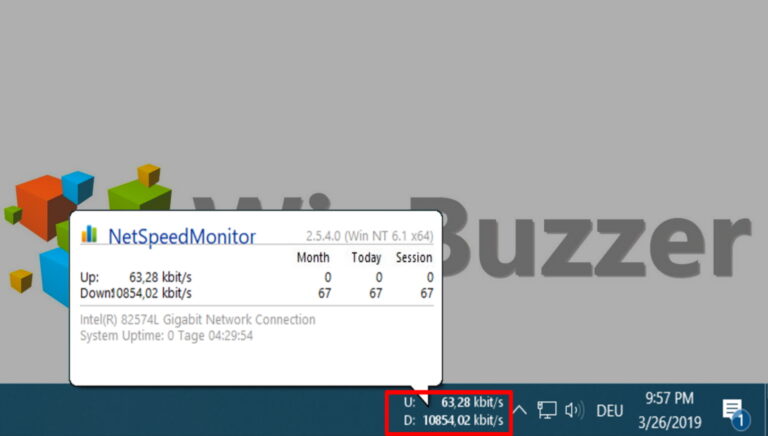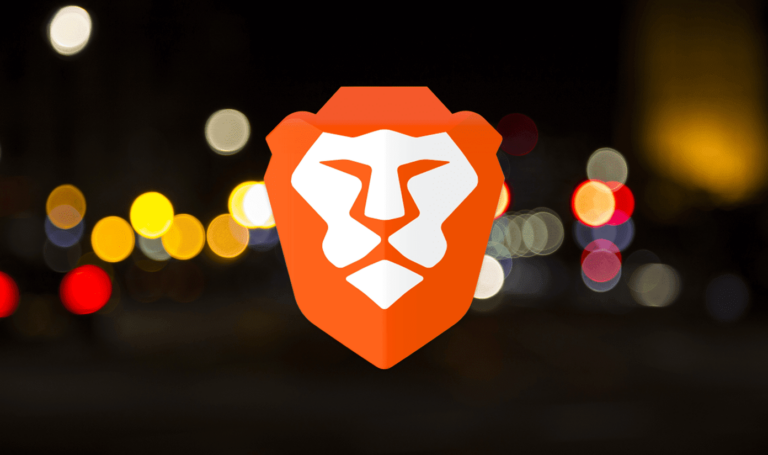Используйте планировщик заданий Windows для планирования очистки диска
Когда вы регулярно пользуетесь компьютером, на жестком диске начинает накапливаться много ненужного материала. К ним относятся временные файлы, системные файлы и файлы в корзине, которые вам больше не нужны. Вы можете легко удалить эти файлы и другой подобный мусор, используя очистку диска.
Очистка диска выполняется вручную. Вы должны открыть мастер очистки диска, чтобы использовать его. Однако есть лучший способ выполнить эту задачу. На самом деле вы можете запланировать автоматический запуск очистки диска в предпочтительное время, когда вы, вероятно, находитесь вдали от своего ПК.
Программы для Windows, мобильные приложения, игры - ВСЁ БЕСПЛАТНО, в нашем закрытом телеграмм канале - Подписывайтесь:)
В этой статье рассказывается, как вы можете запланировать его с помощью планировщика заданий Windows. Эти шаги применимы как к Windows Vista, так и к Windows 7.
1. Нажмите кнопку «Пуск». Введите «Планировщик заданий» в поле поиска. Щелкните результат.

2. В окне планировщика задач нажмите «Действие», а затем нажмите «Создать базовую задачу» в раскрывающемся меню.

3. В окне создания основной задачи введите название задачи и ее описание. После заполнения нажмите на кнопку «Далее».

4. Выберите расписание задач. Вы можете выбрать Ежедневно, Еженедельно, Ежемесячно, Один раз или любой другой вариант в зависимости от вашего приоритета. Когда вы закончите, нажмите Далее.
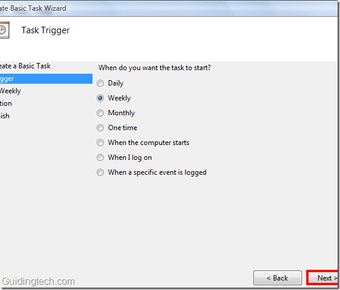
5. Теперь укажите расписание и нажмите «Далее».
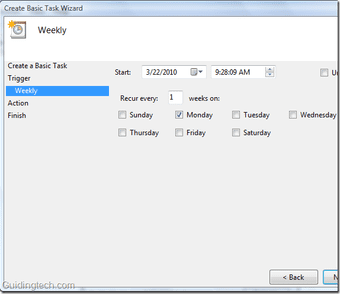
6. Выберите «Запустить программу» и нажмите «Далее».

7. Нажмите кнопку «Обзор».
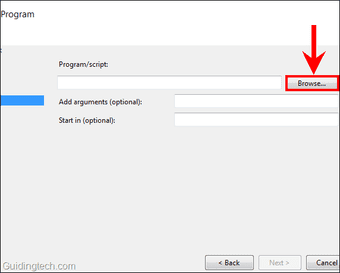
8. В области «Имя файла» введите cleanmgr.exe и нажмите «Открыть».

9. Вы увидите C:\Windows\System32\cleanmgr.exe в окне Программа/скрипт. Теперь нажмите «Далее».
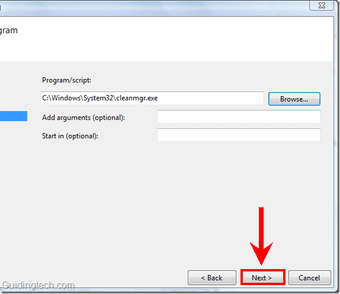
Нажмите Готово. Вот и все. Очистка диска вашего компьютера запланирована. Он автоматически начнется в то время, которое вы указали в расписании. Больше нет необходимости делать это вручную.
Кроме того, к настоящему моменту вы уже должны были понять, что упомянутый выше планировщик заданий Windows является довольно полезным инструментом. С его помощью вы можете запланировать многие другие рутинные задачи Windows. Подробнее об этом мы поговорим в следующих постах. Если вы знаете приемы, связанные с этим, или у вас есть какие-либо предложения, то прыгайте в комментарии!
Последнее обновление: 05 февраля 2022 г.
Вышеупомянутая статья может содержать партнерские ссылки, которые помогают поддерживать Guiding Tech. Однако это не влияет на нашу редакционную честность. Содержание остается беспристрастным и аутентичным.
Программы для Windows, мобильные приложения, игры - ВСЁ БЕСПЛАТНО, в нашем закрытом телеграмм канале - Подписывайтесь:)